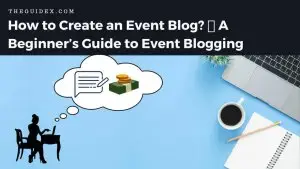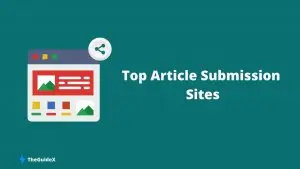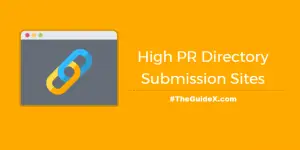كيفية إعداد ترقيم الصفحات المخصص في WordPress
نشرت: 2023-04-02هل تبحث عن إضافة ترقيم الصفحات في WordPress؟ إذا كانت الإجابة بنعم ، فإن بحثك ينتهي هنا! ستعلمك هذه المقالة إعداد ترقيم صفحات مخصص في مدونة WordPress الخاصة بك.
يعد ترقيم الصفحات جانبًا مهمًا في أي موقع ويب ، مما يسمح للزوار بالتنقل بسهولة من صفحة إلى أخرى. إنه أكثر أهمية لمواقع WordPress ، والتي يمكن أن تحتوي على مئات أو حتى آلاف المنشورات.
بشكل افتراضي ، يأتي WordPress مع نظام ترقيم الصفحات الخاص به والذي يعمل بشكل جيد تمامًا ، ولكن إذا كنت تريد المزيد من التحكم في كيفية ظهور وعمل ترقيم الصفحات ، يمكنك إعداد ترقيم الصفحات المخصص في WordPress.
في منشور المدونة هذا ، سنناقش كيفية القيام بذلك بالضبط. سنغطي إعداد ترقيم الصفحات المخصص يدويًا أو باستخدام المكونات الإضافية.
هيا بنا نبدأ!
جدول المحتويات
ما هو ترقيم الصفحات في ووردبريس؟
ترقيم الصفحات في WordPress هو عملية تقسيم المحتوى إلى صفحات منفصلة. يتم استخدامه بشكل شائع في منشورات المدونات ، ولكن يمكن استخدامه أيضًا في أنواع المحتويات الأخرى مثل المنتجات والمقالات الإخبارية.
يُعد ترقيم الصفحات طريقة رائعة لتحسين تجربة المستخدم على موقع الويب الخاص بك عن طريق تسهيل التنقل في أجزاء كبيرة من المحتوى. يمكن أن يساعد أيضًا في تحسين مُحسنات محركات البحث لموقع الويب الخاص بك عن طريق السماح لـ Google بفهرسة المزيد من الصفحات على موقعك.
هكذا يبدو ترقيم الصفحات في WordPress:
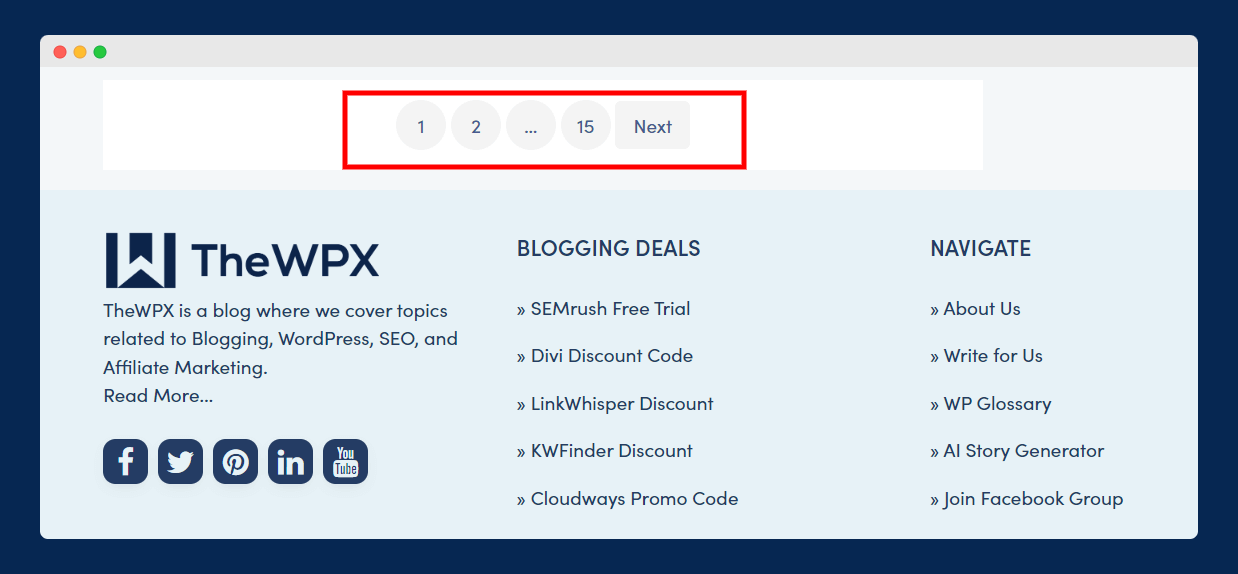
كما ترى في الصورة أعلاه ، بدلاً من عرض جميع المنشورات على صفحة واحدة ، قرر صاحب الموقع هذا عرض عدد قليل فقط من المنشورات على صفحة واحدة وقسم باقي المنشورات على الصفحات الأخرى.
فوائد ترقيم صفحات ووردبريس
هناك عدد من الفوائد لاستخدام ترقيم الصفحات على موقع WordPress. ربما تكون الميزة الأكثر وضوحًا هي أنها تساعد في الحفاظ على المحتوى الخاص بك منظمًا ويسهل التنقل فيه.
إذا كان لديك الكثير من المحتوى على موقعك ، فيمكن أن يساعد ترقيم الصفحات في تقسيمه إلى أجزاء يمكن التحكم فيها بحيث يمكن للمستخدمين العثور بسهولة على ما يبحثون عنه. فيما يلي أهم فوائد استخدام ترقيم الصفحات على موقع الويب الخاص بك:
1. تحسين تجربة المستخدم
يمكن أن يؤدي ترقيم الصفحات في WordPress إلى تحسين تجربة المستخدم على موقع الويب من خلال تسهيل تنقل المستخدمين عبر صفحات متعددة من المحتوى. يتضمن هذا الصفحات التي تحتوي على منشورات مدونة ومعارض وأنواع أخرى من المحتوى.
يسهل ترقيم الصفحات في WordPress أيضًا على المستخدمين التنقل بين الأقسام المختلفة لموقع الويب بسرعة ، مما يسمح لهم بالعثور على ما يبحثون عنه بشكل أسرع.
بالإضافة إلى ذلك ، يمكن أن يساعد ترقيم الصفحات في WordPress أيضًا في تقليل مقدار الفوضى على الصفحة ، مما يسهل القراءة والتنقل.
2. تحسين الأداء
يمكن أن يكون ترقيم الصفحات في WordPress أيضًا استراتيجية لتحسين أداء الموقع لأن التحميل البطيء للمحتوى يمكن أن يؤثر أيضًا بشكل سلبي على أداء الموقع. هنا ، يمكن أن يساعدك ترقيم الصفحات أيضًا!
وذلك لأن صفحة واحدة تحتوي على الكثير من المحتوى يمكن أن تستغرق وقتًا أطول للتحميل من عدة صفحات أصغر حجمًا. من خلال تقسيم المحتوى الخاص بك إلى صفحات منفصلة ، يمكنك المساعدة في ضمان تحميل موقعك بسرعة وكفاءة.
على سبيل المثال ، إذا كان لديك 100 منشور في المدونة وتحاول تحميل جميع المدونات المائة على صفحة المدونة الأساسية الخاصة بك ، فقد يتم تحميلها ببطء شديد نظرًا لوجود الكثير من البيانات المراد تحميلها.
ومع ذلك ، إذا قمت بتقسيم القائمة إلى 10 صفحات من 10 منشورات لكل صفحة ، فسيتم تحميل كل صفحة بشكل أسرع نظرًا لأنك قللت من كمية المحتوى في كل صفحة.
3. تحسين محركات البحث
فائدة أخرى من ترقيم الصفحات هو أنه يمكن أن يساعد في تحسين مُحسّنات محرّكات البحث لموقعك. من خلال تقسيم المحتوى إلى صفحات متعددة ، يمكن لبرامج زحف محركات البحث العثور بسهولة على كل صفحة وفهرستها ، مما قد يؤدي إلى ترتيب أعلى.
من خلال تسهيل عثور المستخدمين على ما يبحثون عنه ، يساعد ترقيم الصفحات على تقليل معدلات الارتداد وتحسين مستويات المشاركة ، مما يمكن أن يساعد في تعزيز تصنيفات تحسين محركات البحث.
أيضًا ، ينشئ Pagination بنية ارتباط داخلية تسمح للزواحف بالتنقل عبر موقع الويب الخاص بك.
كيفية إعداد ترقيم صفحات WordPress يدويًا
يمكنك أيضًا إعداد ترقيم الصفحات والتحكم فيها يدويًا باستخدام بعض الإعدادات والرموز المخصصة. يوصى به فقط لأولئك الذين لديهم بعض الخبرة في العمل مع الأكواد المخصصة في WordPress.
يمكنك استخدام هذه الطريقة إذا كنت تبحث عن إضافة ترقيم الصفحات دون استخدام أي أدوات أو مكونات إضافية تابعة لجهات خارجية أو إذا كنت تقوم ببناء المظهر المخصص الخاص بك.
قبل البدء ، يجب أن تعلم أن هناك نوعين مختلفين من ترقيم الصفحات: معاينة المشاركات والمشاركات التالية وأرقام الصفحات مثل (السابق 1 2 3… 15 التالي). الآن ، لنبدأ!
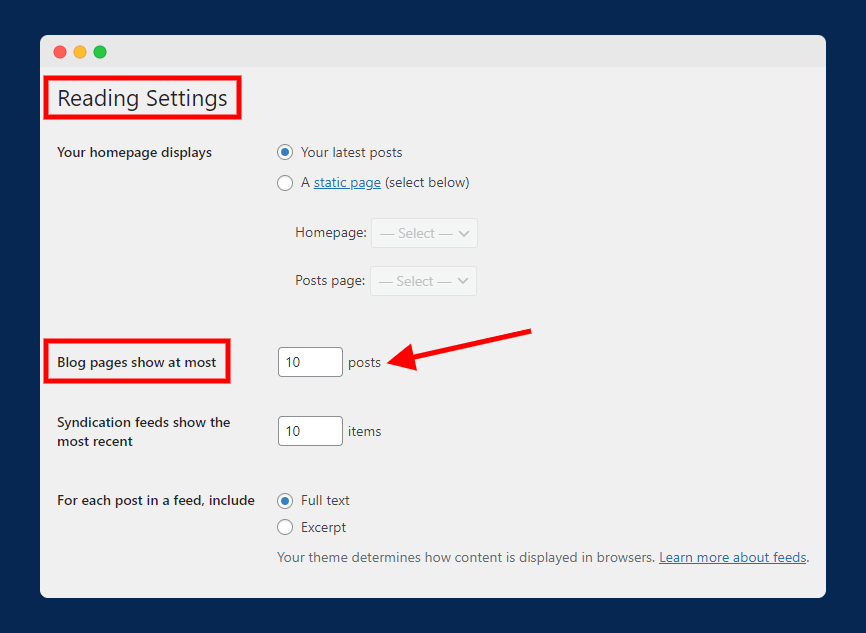
بشكل افتراضي ، يقدم WordPress ترقيم الصفحات لكل موقع. يمكنك أيضًا التحكم في عدد المدونات التي سيتم عرضها في كل صفحة. لتهيئة هذا الإعداد ، انتقل إلى "الإعدادات> القراءة" وأدخل عدد المدونات المراد عرضها ضمن "تظهر صفحات المدونة على الأكثر" افتراضيًا ، يعرض WordPress 10 منشورات مدونة في كل صفحة.
تقسيم منشورات WordPress أو الصفحات إلى صفحات متعددة
في الدليل أعلاه ، تعلمنا كيفية تقسيم صفحة قائمة المدونة إلى صفحات متعددة. ومع ذلك ، يتيح لك WordPress أيضًا تقسيم منشوراتك أو صفحاتك إلى صفحات متعددة.
يمكن أن يكون هذا مفيدًا في بعض المواقف. على سبيل المثال ، إذا كان لديك مدونة تحتوي على 50 ألفًا أو حتى كلمات أكثر من المحتوى ، فمن الأفضل تقسيمها إلى صفحات متعددة ذات محتوى أقل مما يساعد على تعزيز تجربة المستخدم.

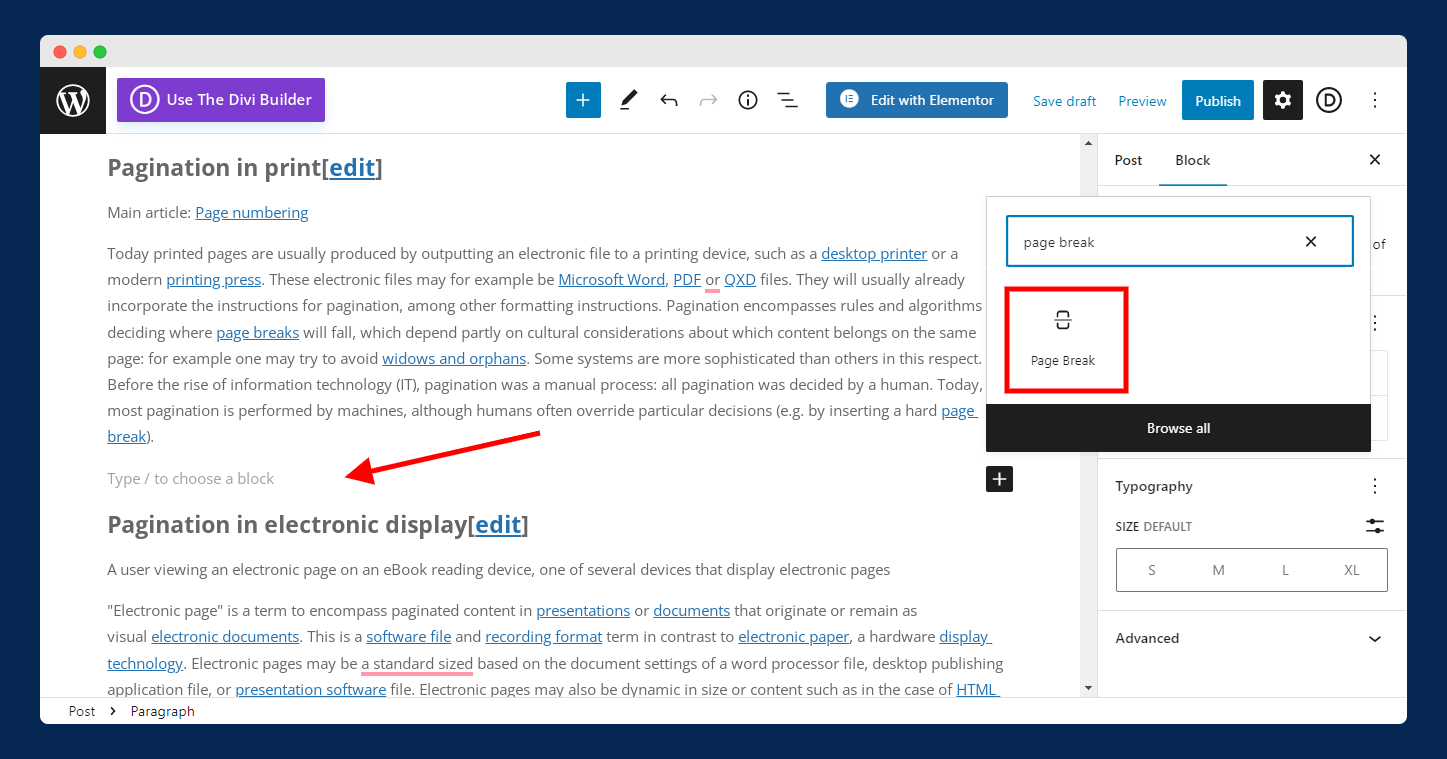
يمكنك تنفيذ هذا الإجراء في كل من محرر Gutenberg والمحرر Classic. أولاً ، دعنا نرى كيفية القيام بذلك في محرر الكتلة. أولاً ، افتح أي منشور أو صفحة وانتقل إلى القسم الذي تريد كسر الصفحة منه. بعد ذلك ، أضف كتلة باسم "فاصل الصفحة" .
هذا كل شيء؛ يتم تقسيم المحتوى المطول الخاص بك إلى عدة صفحات يمكن للمستخدمين التنقل خلالها عبر ترقيم الصفحات.
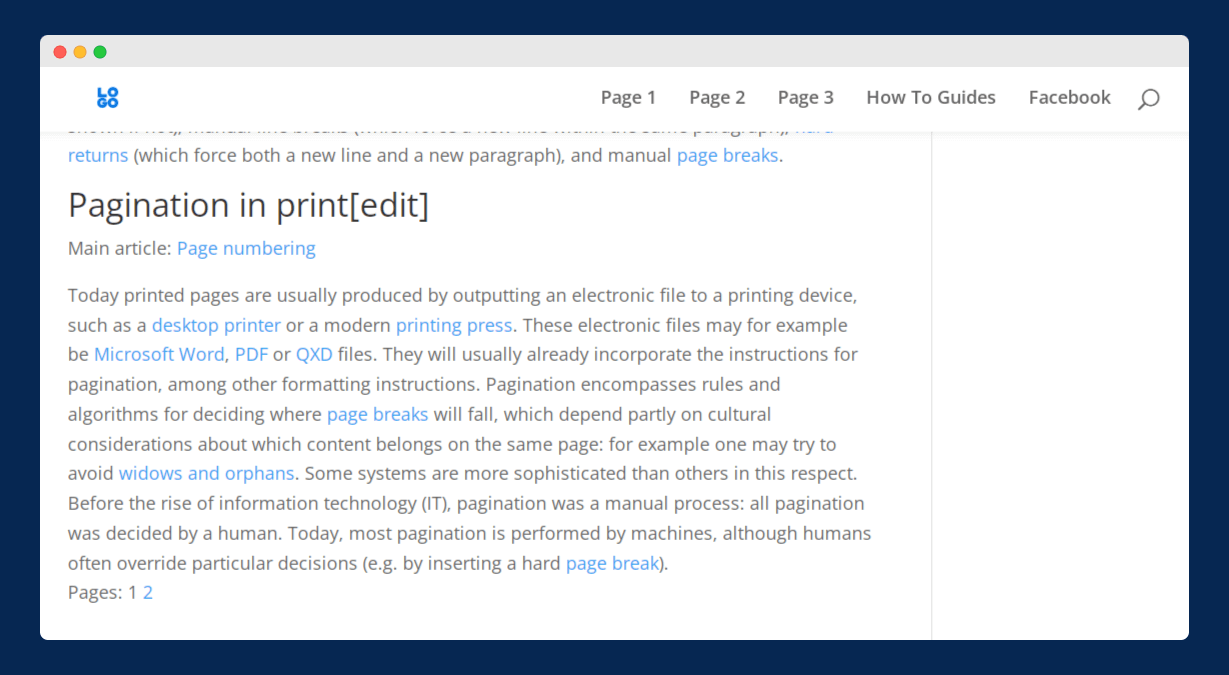
الآن ، قم بمعاينة منشورك لمعرفة ما إذا كان فاصل الصفحة يعمل أم لا. في حالتي ، إنه يعمل بشكل مثالي ، كما ترون في الصورة أعلاه.
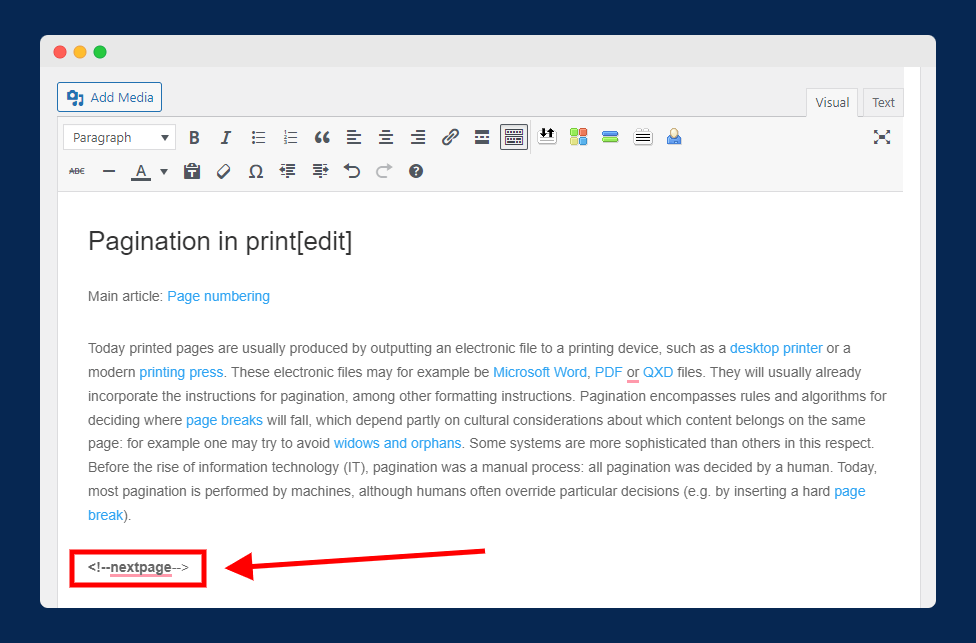
الآن ، دعنا نرى نفس العملية إذا كنت تستخدم المحرر الكلاسيكي. افتح أي منشور أو صفحة ، ضع مؤشر الماوس حيث تريد تقسيم صفحتك ، وأدخل <! - nextpage–> كما هو موضح في الصورة أعلاه.
كيفية إعداد ترقيم صفحات WordPress باستخدام البرنامج المساعد
واحدة من أسهل الطرق لإعداد ترقيم الصفحات في WordPress هي استخدام مكون إضافي. WP-PageNavi هو مكون إضافي ممتاز يسمح لك بإضافة ترقيم الصفحات إلى موقع الويب الخاص بك بسهولة.
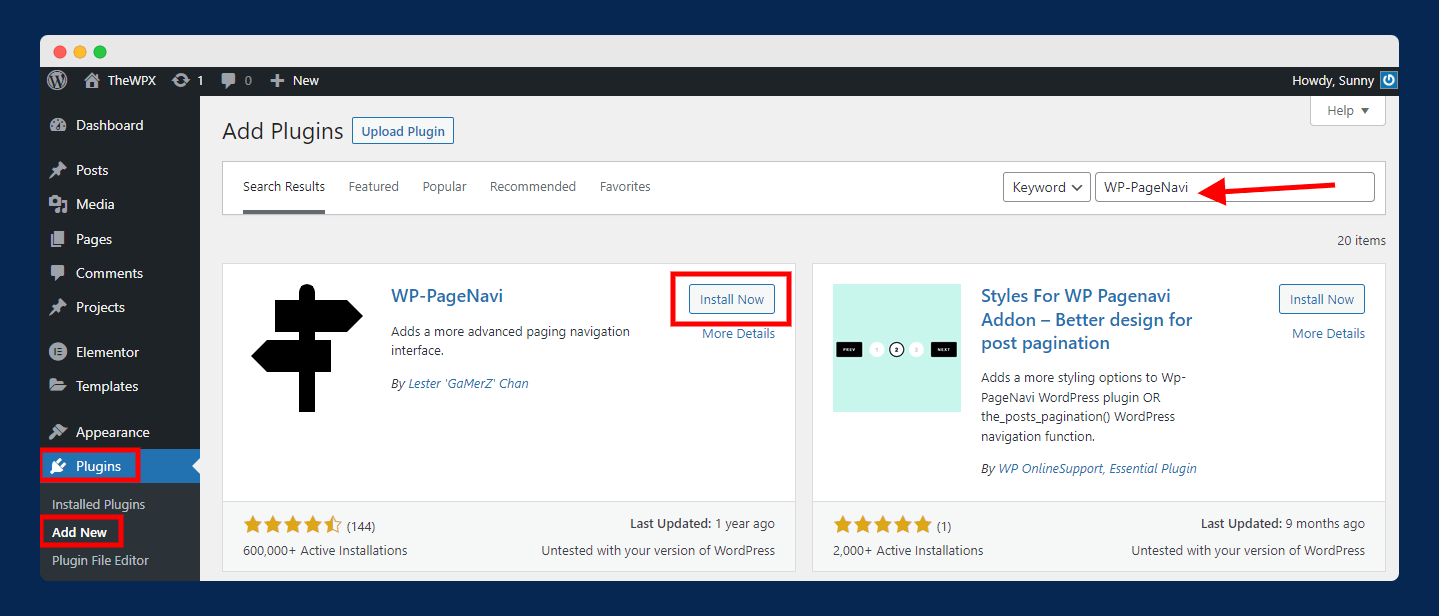
لتثبيت هذا البرنامج المساعد ، انتقل إلى "الإضافات> إضافة جديد" وابحث عن "WP-PageNavi" في مربع البحث كما هو موضح في الصورة أعلاه. بعد ذلك ، قم بتثبيت البرنامج المساعد وتنشيطه.
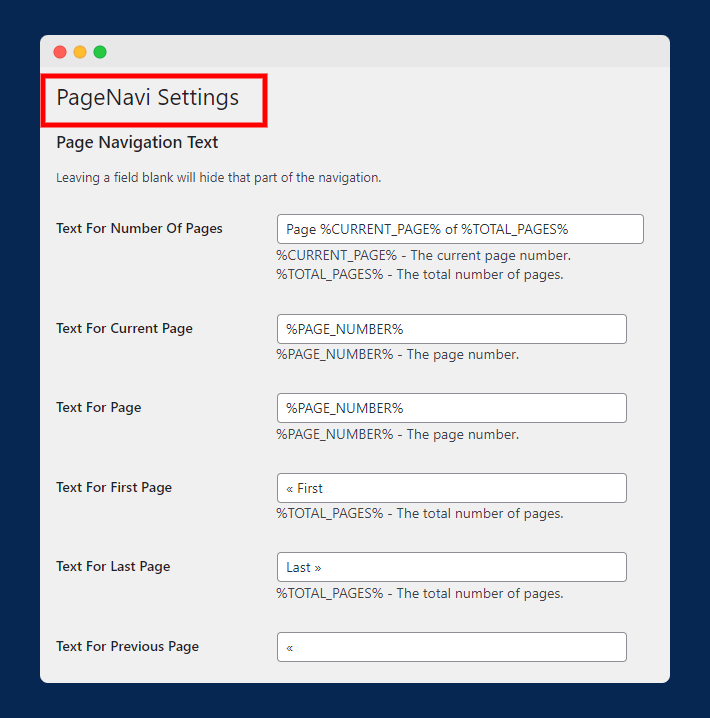
بعد ذلك ، تحتاج إلى تكوين ترقيم الصفحات على موقعك بالانتقال إلى "الإعدادات> PageNavi" . في الشاشة التالية ، سترى بعض الإعدادات التي تسمح لك بتغيير النص المعروض على إجمالي عدد الصفحات والصفحة الحالية والصفحة الأولى والصفحة الأخيرة والمزيد.
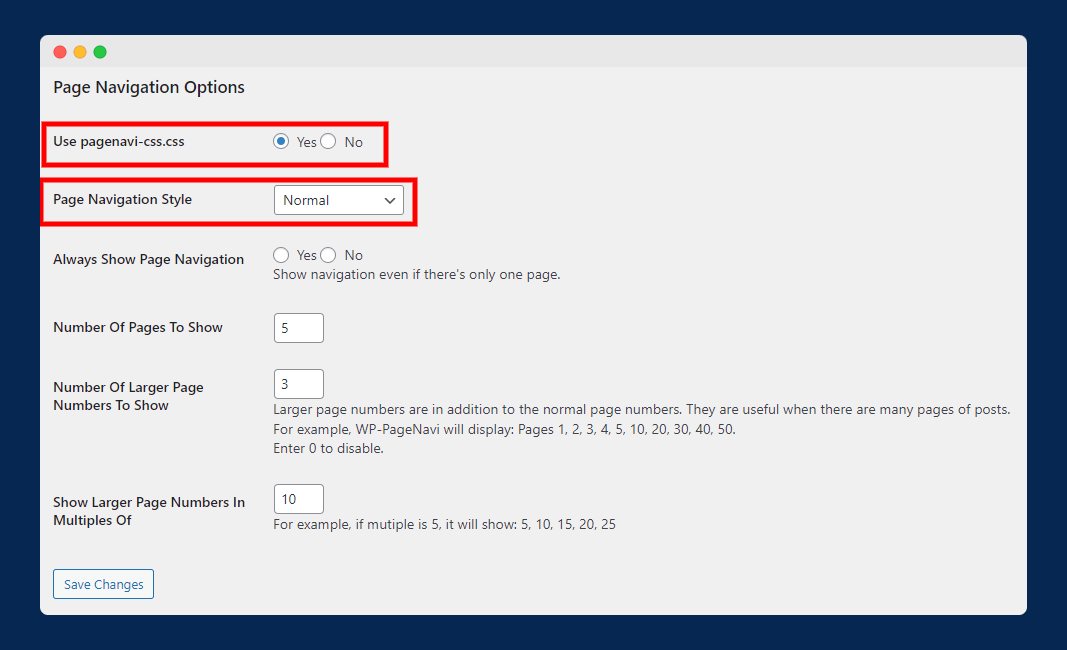
علاوة على ذلك ، يتيح لك هذا المكون الإضافي أيضًا تغيير أنماط ترقيم الصفحات. للقيام بذلك ، يمكنك ببساطة تحديد "نعم" ضمن "استخدام pagination-css.css" . علاوة على ذلك ، يمكنك أيضًا اختيار نمط ترقيم الصفحات من خيارات القائمة العادية أو القائمة المنسدلة . يمكنك الاحتفاظ ببقية الإعدادات كما هي.
الإضافات البديلة لإعداد ترقيم صفحات WordPress
WP-PageNavi ليس هو المكون الإضافي الوحيد الذي يساعدك في إعداد ترقيم الصفحات في WordPress. هناك بعض المكونات الإضافية الأخرى التي تأتي مع المزيد من إعدادات التكوين وتوفر مزيدًا من التحكم في ترقيم الصفحات. فيما يلي بعض الخيارات المتاحة:
- WP-Paginate : هو مكون إضافي بسيط يسمح لك بإضافة ترقيم الصفحات إلى الموقع بأقل تكوينات. كما يوفر ميزات تخصيص متنوعة مثل تغيير لون أزرار ترقيم الصفحات وإضافة نص مخصص والمزيد.
- ترقيم الصفحات بواسطة BestWebSoft : يتيح لك هذا المكون الإضافي إضافة ترقيم الصفحات إلى المدونات ونتائج البحث والفئات والعلامات والمحفوظات وصفحات المؤلف. يمكنك أيضًا اختيار مواضع ترقيم صفحات مختلفة. علاوة على ذلك ، قم بتغيير لون التمرير ولون الخلفية ولون النص ولون الحدود وغير ذلك الكثير.
- ترقيم أبجدي : يتيح لك هذا البرنامج المساعد إضافة ترقيم صفحات بأحرف أبجدية مثل A و B و C وما إلى ذلك. يسمح لك بتمكين ترقيم الصفحات في المنشورات والصفحات والتصنيفات.
تغليف!
الآن بعد أن عرفت كيفية إضافة ترقيم الصفحات في WordPress ، يمكنك جعل موقعك أكثر سهولة في الاستخدام والمشاركة. آمل أن تتمكن من خلال هذه المقالة من إضافة ترقيم الصفحات إلى موقع WordPress الخاص بك.
إذا كانت لديك أي أسئلة أو مخاوف بشأن إضافة ترقيم الصفحات إلى مدونتك ، فلا تتردد في التعليق أدناه. أشكركم على القراءة ، وآمل أن تجدوا هذه المقالة مفيدة!